最新喂饭级stable diffusion整合包本地部署教程

最新视频版


以下为图文版:
前言
首先说明的是本教程我们使用的是整合包本地部署方法,相较于原始的部署方法,整合包的优点是容易上手!这里我们使用的是B站秋叶大佬的整合包sd-webui-aki-v4.1.zip,整合包下载可以去B站秋葉aaaki主页,其主页里已经有了本地部署的相关视频教程,我这里只是根据自己部署的经验过程写了一个更详尽的喂饭级文字版教程而已。
注意:本文适用于从来没有本地部署过stable diffusion的小伙伴观看,如果你以前已经本地部署过v3版本的整合包,不需要重新部署,可以移步到这里直接进行升级操作:
另外,运行stable diffusion的硬件配置要求是Windows10、Windows11系统的电脑、NVIDIA显卡(显存4G以上,4G以下勉强也可以、效果一般,我最低在GTX960 2G显存的显卡上部署运行过。推荐显卡3080显存10G/12G及更高级别显卡),不推荐使用苹果Mac电脑、AMD显卡。
本教程仅适用于Win+N卡环境。

第一步
先把sd-webui-aki-v4.1.zip压缩文件解压到一个空间比较大的磁盘(整合包解压缩后13G,另外还需要预留后期存放各种模型的空间,所以最后整体要占用100多GB的硬盘空间),推荐放在固态硬盘,加快模型加载速度。我这里存放的位置是C:\Program Files\sd-webui。
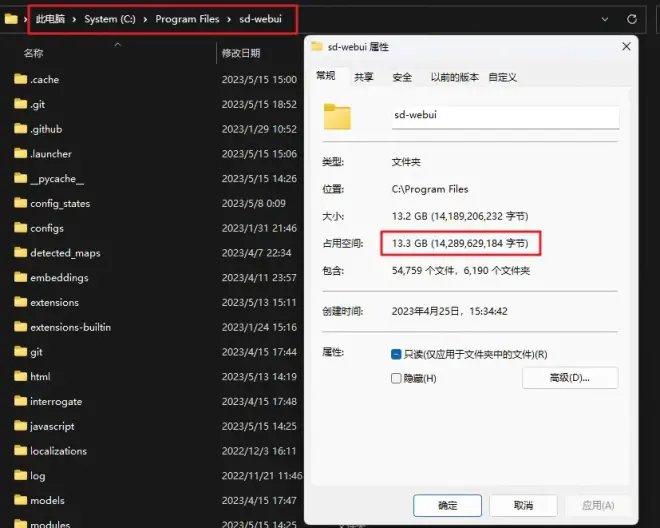
第二步
在安装位置sd-webui文件夹中找到“A启动器.exe”文件,并以管理员身份运行,这时会提示安装.NET文件,点击是下载安装。

也可以在安装整合包里找到另一个文件“启动器运行依赖”,安装即可。此方法和上面一样,只是不需要再下载了。

第三步
重新运行启动器文件,建议以管理员身份运行,打开时一般会自动快速更新一些东西。

成功打开SD-WebUI启动器,整合包启动器最新版本为“绘世(如图)”,点击右下角“一键启动”,如图。

第四步
弹出控制台DOS窗口,会运行一会儿,耐心等待命令运行完成,会自动用默认浏览器打开WebUI界面。如未自动打开,可以复制最后出现的URL地址到浏览器中打开,如图。

第五步
浏览器打开Stable Diffusion界面,本地部署成功!这里需要注意的是,控制台DOS窗口要保持开启不能关闭!

第六步
部署完成,先简单测试下生成效果。

下面就可以开始进行天马行空的Ai绘图了!不知道如何开始?那么请看本人B站主页专栏《Stable Diffusion人工智能绘画教程(从安装到精通)》合集教程吧!或者头条@好奇漫步,持续更新更多Ai绘画学习教程,保持关注哦~

补充对比
从本地部署的易用性来看,秋叶大佬最新的v4.1整合包比以前的v3整合包要更容易上手了,几乎是傻瓜式一键部署了。这里点个大大的赞!
而且v4.1整合包安装完直接是torch: 2.0.0+cu118 、 xformers: 0.0.19,免去了从v3整合包一点点升级的麻烦。(v3升级torch: 2.0可以看这里:你的Stable Diffusion更新了吗?torch2.0+xformers0.17升级指南)

v4.1整合包安装完后和以前的v3整合包的界面还是有些区别的,比如界面的汉化文字有所不同、v4.1整合包更好的更新了Automatic1111的最新版。集成的插件也有所不同。
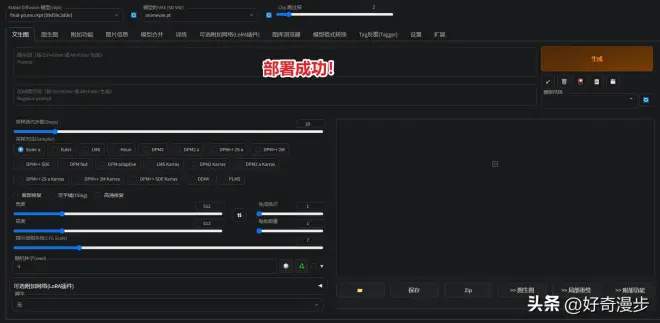
所以如果想很好的体验最新版stable diffusion,还是建议从v4.1整合包重新安装,然后再把模型、lora、插件等再迁移到新版中。

